在现代通讯工具中, whatsapp 是一个不可或缺的应用。无论是个人使用还是企业沟通, whatsapp 提供了便捷的服务和丰富的功能。为了更好地使用该应用,以下是在不同平台上注册和安装 whatsapp 的具体步骤和常见问题解决方案。
Table of Contents
Toggle相关问题
1.1 确认设备的兼容性
确保智能手机的操作系统满足 whatsapp 的最低要求。对于 Android 用户,设备运行 Android 4.0.3 或更高版本;对于 iOS 用户,需确保在 iOS 9.0 或更新版本上。
1.2 访问应用商店
打开 Google Play Store 或 Apple App Store,搜索 “ whatsapp”,在结果中找到官方应用。确保开发者信息为 WhatsApp Inc,以避免下载假冒应用。
1.3 点击“下载”并安装
点击“下载”按钮,下载过程将自动开始。下载完成后,点击“安装”以开始安装应用。在安装过程中,授权应用所需的权限,例如访问通讯录和通知。
2.1 打开应用程序
安装完成后,找到手机的 whatsapp 图标,点击以打开应用。首次使用时,会要求您接受相关条款和条件,仔细阅读后选择“同意”。
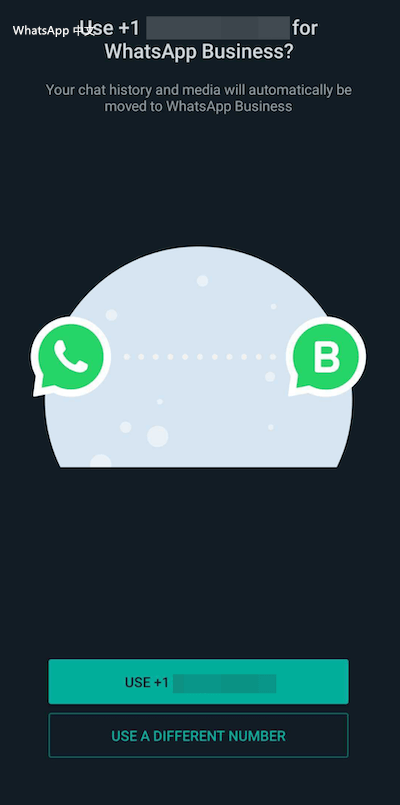
2.2 输入手机号码
在进入界面后,选择所在国家的区号,输入您的手机号码。确保号码正确无误,因为后续将通过该号码接收验证码。
2.3 验证号码
点击“下一步”后,系统会发送一个 6 位数的验证码到您提供的手机号码。输入验证码以验证您的号码,如果未收到验证码,可以选择“重新发送”。
3.1 添加个人信息
验证成功后,您将被要求设置个人资料。输入您的姓名,并选择一张头像。这将帮助您的联系人更容易识别您。
3.2 连接到通讯录
在应用中,您可以选择访问手机通讯录,以找到已经使用 whatsapp 的朋友和家人。这有助于您快速添加联系人。
3.3 开启通知设置
根据您的偏好设置通知选项,以便在收到新消息时获得提醒。可以选择打开或关闭具体的通知声音和振动选项。
如何使用 whatsapp 网页版
4.1 打开 whatsapp 网页
在电脑的浏览器中,访问 whatsapp web 的页面。您将看到一个二维码,准备好接收与手机的连接请求。
4.2 在手机上打开连接
在您的手机上打开 whatsapp,点击右上角的“菜单”按钮,然后选择“whatsapp 网页版”。此时会打开扫描二维码的界面。
4.3 扫描二维码
使用手机对准电脑屏幕上的二维码进行扫描。成功扫描后,您将能够在电脑上使用 whatsapp。
5.1 打开应用程序
在手机上打开 whatsapp 应用,确保已经成功注册并登录。
5.2 进入设置选项
在主界面中,点击右下角的“设置”选项,找到语言设置功能。确保设备语言也设置为中文,以便更好地使用。
5.3 修改语言
在语言设定中选择“中文”,然后应用更改。完成后,重启 whatsapp 应用,以确保语言设置生效。
所有步骤完成后,您将能够顺利地下载、安装和注册 whatsapp,还可以通过 whatsapp 网页版与朋友轻松互动。确保您的设备保持更新,以便享受 whatsapp 的最新功能。通过以上步骤,不难找到适合自己使用的方式,远离繁琐的操作,随时随地与亲友保持联系。